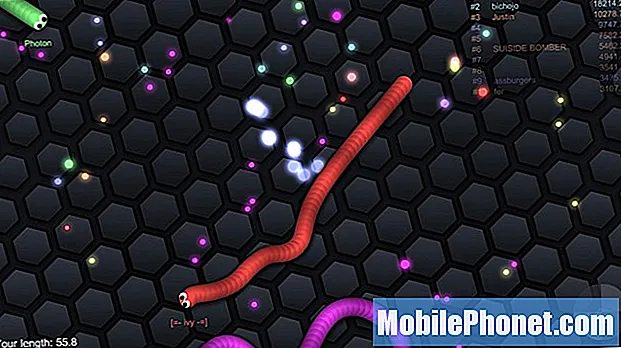Obsah
- Problém: Ako odomknúť obrazovku Galaxy J5, ak zabudnete PIN, vzor alebo heslo
- Čo robiť, ak zabudnete možnosť odomknutia obrazovky Galaxy J5?
Niektorí z nás môžu zabudnúť na dôležité veci, ktoré nemusia mať veľké následky. Ak však v dnešnej dobe zabudnete, ako odomknúť telefón, sme si celkom istí, že vás bude bolieť hlava, najmä ak neviete, čo ďalej. Dnešný stručný tutoriál vám ukáže tri spôsoby odomknutia telefónu Galaxy J5, ak si nepamätáte kód PIN, vzor alebo heslo.
Než budeme pokračovať, nezabudnite, že poskytujeme odpovede na problémy so systémom Android. Ak hľadáte riešenia svojho vlastného problému #Android, môžete nás kontaktovať pomocou odkazu uvedeného v dolnej časti tejto stránky. Pri popise vášho problému buďte čo najpodrobnejší, aby sme mohli ľahko určiť príslušné riešenie. Ak môžete, uveďte presné chybové správy, ktoré dostávate, aby ste získali predstavu, kde začať. Ak ste už predtým, ako nám pošlete e-mail, vyskúšali niektoré kroky na riešenie problémov, nezabudnite ich spomenúť, aby sme ich mohli v odpovediach preskočiť.
Problém: Ako odomknúť obrazovku Galaxy J5, ak zabudnete PIN, vzor alebo heslo
Môj telefón je v režime ultra napájania a nemôžem si spomenúť na svoj vzor Skúšal som ho vypnúť, ale to nefungovalo a skúsil som možnosť samsung find my phone, ale nebudú fungovať, pretože môj telefón nie je pripojený k wifi . Okrem obnovenia továrenských nastavení, ktoré neurobím, pretože som v poslednej dobe nezálohoval, čo mám robiť a čo kvôli uzamknutému režimu telefónu nemôže robiť.
Čo robiť, ak zabudnete možnosť odomknutia obrazovky Galaxy J5?
V ideálnom prípade by ste nemali zabudnúť na možnosť odomknutia obrazovky (PIN, vzor alebo heslo). Výrobcovia telefónov, ako je Samsung, musia vyvážiť potrebu zabezpečiť telefón pred neoprávneným prístupom a legitímnou požiadavkou na odomknutie obrazovky, ak používateľ zabudne možnosť odomknutia. Spoločnosť Samsung (výrobca) a Google (vývojár systému Android) vyvinuli pre dosiahnutie tejto rovnováhy spôsoby, ako umožniť používateľom odomknúť obrazovku, pokiaľ sú splnené základné požiadavky.
Momentálne existujú iba tri spôsoby, ako odomknúť obrazovku Samsung Galaxy J5, ak si nemôžete spomenúť na možnosť uzamknutia obrazovky:
- Správca zariadenia Android
- Samsung Nájsť môj mobil
- Obnovenie výrobných alebo hlavných nastavení
Nižšie uvádzame kroky na použitie každého z nich.
Metóda 1: Odomknite obrazovku Galaxy J5 pomocou Správcu zariadenia Android
Toto by mala byť prvá možnosť, ktorú musíte vyskúšať, pretože využíva vlastný vzdialený prístup spoločnosti Google k vášmu zariadeniu. Správca zariadenia Android môže fungovať, iba ak ste sa v telefóne predtým prihlásili do účtu Google a potom ste zabudli, ako ho odomknúť. Toto nebudete môcť použiť, ak v zariadení nie je pridaný žiadny účet Google, alebo ak používate úplne iný účet. Medzi ďalšie základné požiadavky patrí:
- telefón je zapnutý
- telefón je pripojený k wifi alebo mobilným dátam
- GPS telefónu alebo poloha je zapnutá (bez toho však môže ADM fungovať)
Ak niektorá z týchto požiadaviek nie je splnená, existuje šanca, že nebudete môcť pomocou ADM odomknúť svoj Galaxy J5. Ak je však všetko nastavené, môžete pokračovať v odomykaní zariadenia nasledujúcim spôsobom:
- Prejdite do Správcu zariadenia Android v počítači alebo inom smartfóne.
- Nájdite na obrazovke svoj Galaxy Galaxy J5.
- Povoliť funkciu „Zamknúť a vymazať“.
- Zamknite telefón podľa uvedených pokynov na stránke.
- Nastavte dočasné heslo.
- Zadajte dočasné heslo na svojom J5.
- Vytvorte nové heslo.
Metóda 2: Odomknite obrazovku Galaxy J5 pomocou aplikácie Samsung Find My Mobile
Ak nemôžete z nejakého dôvodu použiť ADM, ďalšou možnosťou vzdialeného odomknutia obrazovky je vlastná funkcia Nájsť môj mobil od spoločnosti Samsung. Aby to fungovalo, musíte svoje zariadenie vopred zaregistrovať na webovej stránke alebo v službe Find My Mobile. A rovnako ako ADM vyžaduje aj niektoré veci. Ďalej sú potrebné veci, ktoré musíte splniť, aby ste ich mohli používať:
- Funkcia Nájsť môj mobil je povolená
- Služba určovania polohy Google je povolená
- telefón je pripojený k wifi alebo mobilným dátam
Ak ste už svoje zariadenie zaregistrovali do služby Nájsť môj mobil od spoločnosti Samsung a boli splnené ostatné požiadavky, môžete telefón odomknúť takto:
- V počítači prejdite na webovú stránku Samsung Find My Mobile a prihláste sa.
- Ak máte zaregistrovaných viac zariadení, nezabudnite zvoliť správne v ľavej hornej časti obrazovky.
- Kliknutím na ikonu šípky začnete hľadať svoje zariadenie.
- Keď služba nájde zariadenie, posuňte sa nadol po možnostiach vpravo, kým sa nezobrazí možnosť Odomknúť moje zariadenie.
- Kliknite na Odomknúť moje zariadenie.
- Zadajte svoje heslo spoločnosti Samsung.
- Kliknite na Odomknúť.
Metóda 3: Odomknite obrazovku Galaxy J5 pomocou Factory reset alebo Master reset
Ak z akýchkoľvek dôvodov nemôžete urobiť prvé dve možnosti uvedené vyššie, malo by vám pomôcť obnovenie výrobných nastavení. Nezabudnite však, že ak je k zariadeniu pridaný účet Google, chcete sa ubezpečiť, že po obnovení továrenských nastavení uvediete správne používateľské meno a heslo. V opačnom prípade bude vaša J5 navždy uzamknutá kvôli ochrane pred obnovením továrenských nastavení.
Obnovenie výrobných nastavení samozrejme vymaže interné úložisko zariadenia. Ak ste súbory nezálohovali skôr, ako sa telefón uzamkol, sú teraz v poriadku.
Obnovenie továrenských nastavení zariadenia Galaxy J5:
- Vypnite svoj Samsung Galaxy J5 úplne.
- Najskôr stlačte a podržte tlačidlá Zvýšiť hlasitosť a Domov a potom stlačte a podržte vypínač.
- Držte tri tlačidlá stlačené a keď sa zobrazí „Samsung Galaxy J5, uvoľnite vypínač, ale ďalšie dve podržte.
- Po zobrazení loga Android uvoľnite tlačidlá Zvýšiť hlasitosť aj Domov.
- Pred zobrazením obrazovky obnovenia systému Android s možnosťami sa na obrazovke na 30 až 60 sekúnd zobrazí upozornenie „Inštalácia aktualizácie systému“.
- Pomocou klávesu zníženia hlasitosti zvýraznite možnosť „Áno - vymazať všetky údaje používateľa“ a stlačením vypínača ju vyberte.
- Po dokončení procesu zvýraznite pomocou tlačidla zníženia hlasitosti možnosť „Reštartovať systém teraz“ a stlačením vypínača reštartujte telefón.
- Reštartovanie môže trvať trochu dlhšie, ale nemusíte sa báť a počkať, kým sa zariadenie stane aktívnym.